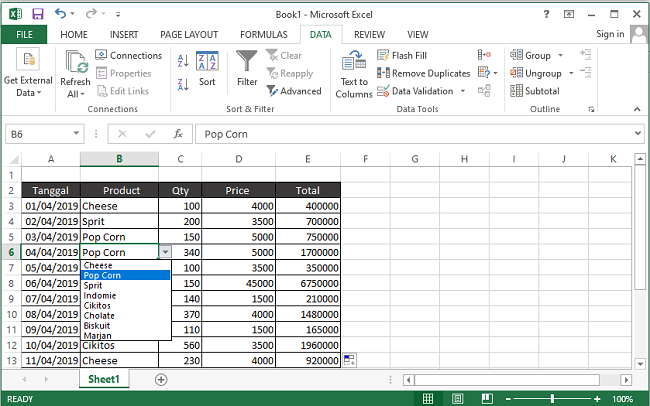Virus corona telah merubah cara kita hidup dan bekerja. Semua sektor industri harus beradaptasi dengan teknologi dan bagaimana menggunakannya dengan lebih efektif. Salah satu cara yang efektif adalah dengan menggunakan list Excel. Dalam tutorial ini, kita akan membahas cara membuat dropdown list di Excel dan mailing list di Excel serta penggunaannya dalam Gmail.
Cara Membuat Dropdown List di Excel
Step by step cara membuat dropdown list di Excel. Dropdown list adalah salah satu cara paling efektif untuk memasukkan data ke dalam input form Excel dengan lebih mudah. Dalam tutorial ini kita akan belajar cara membuat dropdown list di Excel dengan cepat dan mudah.
1. Buat List Data
Pertama, kita harus membuat sebuah list data untuk memasukkan pilihan kita dalam dropdown menu. List tersebut bisa diisi dengan berbagai jenis data, seperti nama, angka, tanggal, atau data apapun yang dibutuhkan.
Data yang ingin ditampilkan di dropdown list harus disimpan di suatu tempat, misalnya dalam suatu cel, kolom, atau sebuah range. Dalam tutorial ini, kita akan menggunakan data berupa nama-nama buah yang sudah disimpan dalam kolom A.
| Column A |
| Apel |
| Mangga |
| Jeruk |
| Pisang |
2. Buat Dropdown List
Setelah membuat list data, kita bisa membuat sebuah dropdown list. Caranya cukup mudah, ikuti langkah-langkah di bawah ini:
- Pilih sel atau range tempat dropdown list ingin ditampilkan (misalnya di sel B1).
- Pilih menu Data > Data Validation.
- Pada kotak dialog Data Validation, pilih List pada tipe validation.
- Kemudian, pada kotak dialog Source, ketikkan alamat range yang berisi list data yang sudah dibuat (misalnya =$A$1:$A$4).
- Klik OK untuk menyelesaikan. Sekarang, dropdown list sudah berhasil dibuat dan ditampilkan di sel yang dipilih.
Selamat! Anda sudah berhasil membuat dropdown list di Excel. Setiap kali sel di dropdown list dipilih, nilai yang secara otomatis dimasukkan ke sel yang terkait.
3. Mengubah Isi Dropdown List
Ada kalanya kita ingin mengubah isi dropdown list, cara terbaik untuk mengubahnya adalah dengan menambah atau menghapus data dari list data yang sudah dibuat.
Pertama, select sel yang mengandung data yang ingin diubah (misalnya sel A2 yang masih berisi nilai “Mangga”).
Kemudian,hapus data yang lama dan tambahkan data yang baru di sel yang dipilih. Misalnya, hapus “Mangga” dan tambahkan “Durian”. Setelah mengganti data di sel yang dipilih, dropdown list akan secara otomatis terupdate dengan data yang baru.
Tips Menambahkan Nama Range
Untuk memudahkan dalam membuat dropdown list, Anda dapat memberikan nama pada range dari data untuk digunakan di dalam rumus atau fungsi yang terkait dengan data tersebut. Sebagai contoh, kita akan memberikan nama range “Buah” pada list data yang tadi kita gunakan.
- Pilih sel dari range data yang sudah kita buat (misalnya A1:A4).
- Pada Ribbon, klik Formulas > Name Manager.
- Kotak dialog Name Manager akan ditampilkan.
- Klik New.
- Di kotak dialog New Name, isi nama range (misalnya “Buah”) dan masukan alamat range yang dikaitkan dengan nama range tersebut (misalnya =$A$1:$A$4).
- Klik OK untuk menyimpan.
Kini, nama range “Buah” sudah ditambahkan dan siap digunakan dalam membuat dropdown list maupun rumus dan fungsi di Excel.
Cara Membuat Mailing List di Excel
Setelah mengetahui cara membuat dropdown list di Excel, selanjutnya kita akan membahas cara membuat mailing list di Excel. Sebuah mailing list adalah kumpulan alamat email yang digunakan untuk mengirimkan pesan secara massal. Industri bisnis biasanya memanfaatkan mailing list untuk mengirim promosi produk dan layanan mereka.
1. Buat Data Mailing List
Untuk membuat mailing list di Excel, langkah awal yang harus diambil adalah membuat data mailing list. Data ini bisa disimpan di sebuah worksheet terpisah atau di cell yang berbeda di worksheet yang sama.
| Column A | Column B |
| John Doe | [email protected] |
| Jane Doe | [email protected] |
| Jackie Chan | [email protected] |
| Sherlock Holmes | [email protected] |
2. Import Data ke Gmail
Setelah membuat mailing list, langkah selanjutnya adalah mengimport data ke Gmail. Ikuti langkah-langkah berikut untuk mengimport data ke Gmail:
- Buka Gmail dan masuk ke akun Anda.
- Pilih menu Google Apps (Apps Launcher) dan klik Contacts.
- Pilih opsi More dan klik Import.
- Pada kotak dialog pop-up, klik Select File untuk memilih file yang berisi data mailing list.
- Setelah file dipilih, klik Import untuk mengimpor data ke Gmail.
3. Membuat Mailing List Kustom
Setelah mengimpor data ke Gmail, kita bisa membuat mailing list kustom dari daftar kontak yang sudah diimpor. Langkah-langkahnya sebagai berikut:
- Buka Gmail dan masuk ke akun Anda.
- Pilih menu Google Apps (Apps Launcher) dan klik Contacts.
- Pilih kontak yang ingin ditambahkan ke mailing list.
- Klik ikon Label dan pilih Create label.
- Masukkan nama label, misalnya “Mailing List”.
- Klik Create untuk menyelesaikan. Sekarang, kontak sudah ada di dalam mailing list.
Tips Membuat Mailing List Dari Excel ke Gmail
Anda juga bisa membuat mailing list dari Excel ke Gmail dengan cara mengikuti langkah-langkah di bawah ini. Cara ini lebih cepat dan efisien ketimbang cara manual yang tadi kita lakukan.
- Buka Excel dan buka file yang berisi data mailing list.
- Select cell yang berisi data mailing list.
- Salin data menggunakan shortcut keyboard (CTRL + C).
- Buka Gmail dan masuk ke akun Anda.
- Pilih menu Google Apps (Apps Launcher) dan klik Contacts.
- Klik pada tombol “More” dan pilih Import.
- Pada dropdown “Choose File to Upload”, pilih Google CSV dan klik Import.
- Setelah data diproses, kontak dari mailing list akan berada di folder Google Contacts.
FAQ
1. Apa yang dimaksud dengan dropdown list?
Dropdown list adalah salah satu cara paling efektif untuk memasukkan data ke dalam input form Excel dengan lebih mudah. Dropdown list adalah sebuah daftar pilihan yang muncul ketika kita mengeklik sel yang telah ditentukan, sehingga kita bisa memilih nilai di dalam daftar pilihan tersebut. Dropdown list biasanya digunakan untuk mempermudah pemilihan data yang sudah dibuat.
2. Apa kegunaan mailing list?
Mailing list adalah kumpulan alamat email yang digunakan untuk mengirimkan pesan secara massal. Mailing list biasanya digunakan oleh perusahaan atau organisasi untuk mengirimkan informasi atau promosi kepada pelanggan atau anggotanya. Mailing list sangat diandalkan di industri bisnis untuk melakukan promosi produk dan layanan mereka.
Video Tutorial Cara Membuat Dropdown List di Excel
Berikut adalah video tutorial cara membuat dropdown list di Excel.
If you are looking for Cara Membuat Mailing List Kustom di Gmail – ID Atsit you’ve visit to the right place. We have 5 Pictures about Cara Membuat Mailing List Kustom di Gmail – ID Atsit like Cara Membuat Drop Down List di Excel dengan cepat – KiatExcel.com, Cara Membuat Dropdown List di Excel dengan Mudah – GITGETS and also Cara Membuat Mailing List Kustom di Gmail – ID Atsit. Read more:
Cara Membuat Mailing List Kustom Di Gmail – ID Atsit
br.atsit.in
Cara Membuat Dropdown List Excel – YouTube
www.youtube.com
dropdown
Cara Membuat Dropdown List Di Excel Dengan Mudah – GITGETS
gitgets.com
excel membuat dropdown
Cara Membuat Mailing List Di Excel Ivinic – Hongkoong
hongkoong.com
Cara Membuat Drop Down List Di Excel Dengan Cepat – KiatExcel.com
kiatexcel.com
koma otomatis cepat
Cara membuat dropdown list excel. Cara membuat dropdown list di excel dengan mudah. Cara membuat mailing list kustom di gmail